그룹 다이얼에 수신자 등록하기
둘 이상의 등록한 코드화 메모리 다이얼 코드를 그룹 다이얼에 등록한 경우, 그룹 다이얼에 등록한 모든 수신자에게 동일한 문서를 연속적으로 전송할 수 있습니다.
-
설정(Setup) 버튼을 누릅니다.
설정 메뉴(Setup menu) 화면이 표시됩니다.
-

 버튼을 사용하여 팩스 설정(Fax settings)을 선택한 다음 OK 버튼을 누릅니다.
버튼을 사용하여 팩스 설정(Fax settings)을 선택한 다음 OK 버튼을 누릅니다. -

 버튼을 사용하여 전화 번호 등록(TEL no. registration)을 선택한 다음 OK 버튼을 누릅니다.
버튼을 사용하여 전화 번호 등록(TEL no. registration)을 선택한 다음 OK 버튼을 누릅니다. -

 버튼을 사용하여 그룹 다이얼(Group dial)을 선택한 다음 OK 버튼을 누릅니다.
버튼을 사용하여 그룹 다이얼(Group dial)을 선택한 다음 OK 버튼을 누릅니다.그룹 다이얼 코드 선택 화면이 표시됩니다.
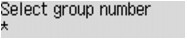
-

 버튼 또는 숫자 버튼을 사용하여 사용 가능한 코드화 메모리 다이얼 코드를 선택한 다음 OK 버튼을 누릅니다.
버튼 또는 숫자 버튼을 사용하여 사용 가능한 코드화 메모리 다이얼 코드를 선택한 다음 OK 버튼을 누릅니다. 참고
참고-
이미 코드화 메모리 다이얼로 사용한 코드를 선택한 경우, (사용 불가능)((Not available))이 표시됩니다. 이미 그룹 다이얼로 사용한 코드를 선택한 경우, 등록된 그룹 이름이 표시됩니다.
그룹 번호(Group member) 화면이 표시됩니다.
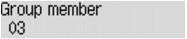
-
-
멤버를 등록합니다.
-
메뉴(Menu) 버튼을 누릅니다.
-
등록할 멤버를 선택합니다.
두 가지 방법으로 멤버를 선택할 수 있습니다.
 버튼을 눌러 방법을 전환할 수 있습니다.
버튼을 눌러 방법을 전환할 수 있습니다.-
LCD에 그룹에 추가(Add to group)가 표시된 경우:
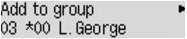

 버튼을 사용하여 그룹 다이얼에 등록할 코드화 메모리 다이얼 코드를 선택합니다.
버튼을 사용하여 그룹 다이얼에 등록할 코드화 메모리 다이얼 코드를 선택합니다. -
LCD에 첫 문자 입력(Enter first letter)이 표시된 경우:
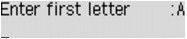
숫자 버튼을 사용하여 검색하려는 수신자 이름의 첫 문자를 입력하면 코드화 메모리 다이얼 코드가 알파벳 순으로 표시됩니다.
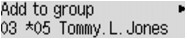

 버튼을 사용하여 그룹 다이얼에 등록할 코드화 메모리 다이얼 코드를 선택합니다.
버튼을 사용하여 그룹 다이얼에 등록할 코드화 메모리 다이얼 코드를 선택합니다.
-
-
OK 버튼을 누릅니다.
코드화 메모리 다이얼 코드는 그룹 다이얼에 등록됩니다.
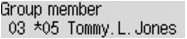
-
메뉴(Menu) 버튼을 눌러 코드화 메모리 다이얼 코드 선택 화면을 표시한 다음 다른 멤버를 추가합니다.
동일한 그룹 다이얼에 다른 코드화 메모리 다이얼 코드를 등록하려면 이 단계를 반복합니다.
 참고
참고-

 버튼을 사용하여 그룹 다이얼에 등록한 코드화 메모리 다이얼 코드 및 수신자 이름을 확인할 수 있습니다.
버튼을 사용하여 그룹 다이얼에 등록한 코드화 메모리 다이얼 코드 및 수신자 이름을 확인할 수 있습니다. -
그룹 다이얼에서 등록한 코드화 메모리 다이얼 코드를 삭제하려면 소리(Tone) 버튼을 누릅니다.
-
-
-
그룹 다이얼에 등록하려는 멤버 등록을 마친 후 OK 버튼을 누릅니다.
그룹 이름 입력 화면이 표시됩니다.
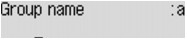
-
숫자 버튼을 사용하여 그룹 이름을 입력합니다.
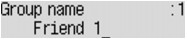
 참고
참고-
공백을 포함하여 최대 16자의 이름을 입력할 수 있습니다.
-
문자 입력 또는 삭제 방법에 대한 자세한 내용:
-
-
OK 버튼을 눌러 등록을 완료합니다.
 참고
참고-
기기에 다른 그룹 다이얼 코드를 등록하려면 사용 가능한 코드화 메모리 다이얼 코드를 선택하고 등록할 때와 동일한 절차로 조작하십시오.
-
팩스 대기 화면으로 돌아가려면 팩스(FAX) 버튼을 누릅니다.
-
그룹 다이얼 전화 번호 목록(GROUP DIAL TELEPHONE NO. LIST)을 인쇄하여 그룹 다이얼에 등록한 수신자를 확인할 수 있습니다.
-


